Windows har ikke mulighed for at lade dig ændre størrelsen på forskellige applikationsvinduer til bestemte størrelser. Dog med tilgængeligheden af Sizer dette spørgsmål kan løses.
Sizer er et freeware-værktøj, der giver dig mulighed for at ændre størrelsen på ethvert åbent vindue på din computerskærm til en nøjagtig og en foruddefineret størrelse. Hjælpeprogrammet er derfor nyttigt ved kompilering af skærmbilleder til dokumentation eller ved design af websider.
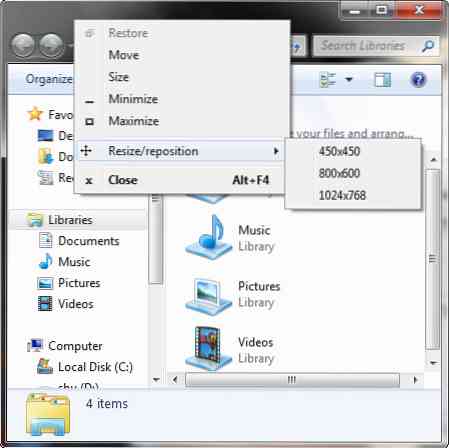
Sizer-applikationen kan downloades 2 formater nemlig:
Zip-pakke: Det er en 16 KB fil, der inkluderer opsætningsprogrammet uden genveje.
MSI Installer: det er 153 KB fil, der indeholder et installationsprogram sammen med alle genveje. Følg blot instruktionerne, der vises på computerskærmen for at downloade og installere filen og konfigurere alle genveje i installationsprogrammet.
Den sidstnævnte version anbefales, da den indeholder kollektive genveje og afvejer mange problemer med inkompatibilitet.
Sizer har evnen til at fungere på 32-bit Kun Windows-operativsystemer.
Standard tilgængelige vinduesstørrelser inkluderer 1024 × 768, 800 × 600 og 640 × 480, men man er fri til at tilføje flere brugerdefinerede størrelser til Sizer. Disse brugerdefinerede størrelser vil være synlige under 'sammenhæng' menuen i Sizer.
For eksempel for at tilføje flere størrelser, klik på 'Tilføje' og indtast 'brugerdefineret bredde' og 'højde' værdier.
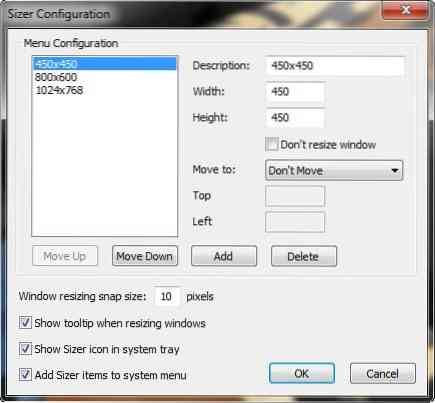
Du kan aktivere eller deaktiver Sizer-ikon, værktøjstip og vinduestørrelse på snapstørrelse ved at placere musemarkøren i de relevante afkrydsningsfelter og klikke i dem.
Når det startes med succes, placerer værktøjet sig permanent i systembakken, medmindre det manuelt fjernes eller deaktiveres. Her har du også mulighed for at få adgang til avancerede muligheder via 'Konfigurer Sizer'.
Sådan kan du bruge Sizer til at definere brugerdefinerede vinduesstørrelser.
Du kan downloade Sizer herfra.
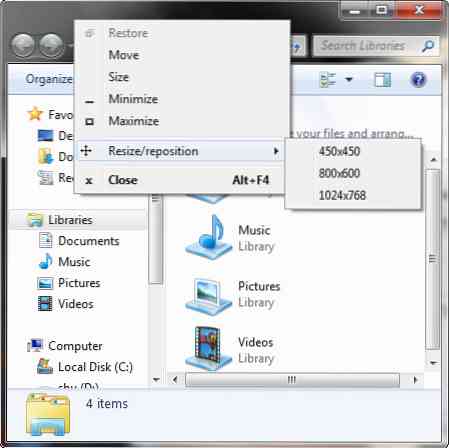
 Phenquestions
Phenquestions


